
时间:2023-02-26 编辑:逍遥
AutoCAD2010是一款非常专业的制图软件,那有很多用户表示自己不知道怎么通过这款软件切换成经典模式,下面就通过这篇文章给大家介绍一下,一起往下看吧!
1、AutoCAD经典也就是左边创建,右边修改的模式。打开CAD界面后,在右下角找到二维草图与注释,鼠标移到这一块就会有切换工作空间的字,点击,选择AutoCAD经典
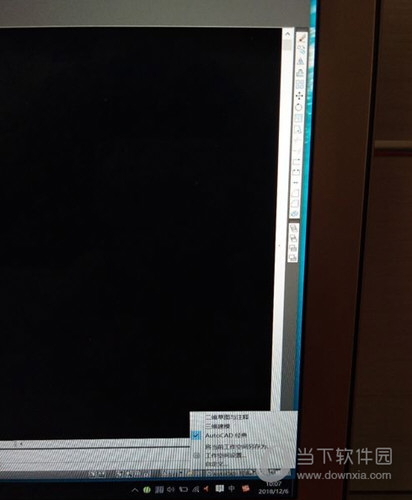
2、改为经典模式后,发现背景颜色依然是灰色,在顶部菜单栏找到工具→选项(快捷键op)→颜色→二维模型空间→统一背景→黑,最后应用
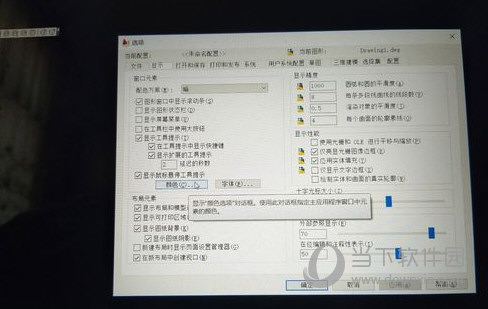
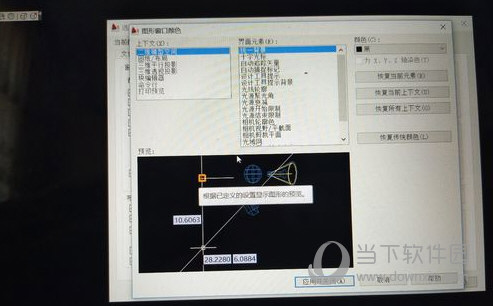
3、最后别忘了更改单位,从菜单栏中格式→单位→毫米
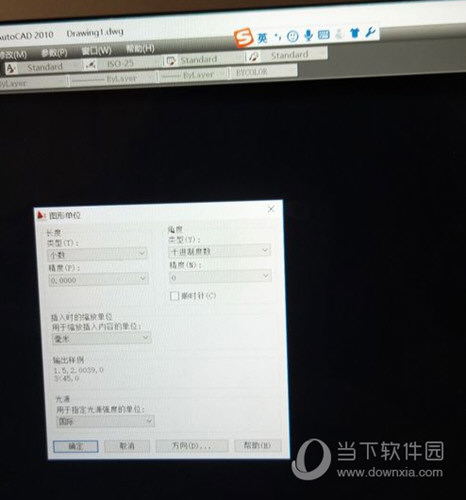
好了,以上就是小编为大家带来关于CAD2010界面调成经典CAD界面这个问题的全部内容介绍了,希望能帮助到你。
以上就是游戏爱好者小编今日为大家带来的AutoCAD2010怎么改成经典模式 2010CAD切换经典模式教程,更多软件教程尽在游戏爱好者!
AutoCAD2010相关攻略推荐:
AutoCAD2010工具栏如何调整?工具栏调整方法图文介绍